Приветствую вас, читатели блога "Веб Остров"! В прошлом уроке мы узнали, как настроить главную страницу на сайте. А сегодня разберёмся, как правильно настраиваются постоянные ссылки в WordPress. Сразу хочу отметить, что это мега-важная настройка. Делается она всего один раз вначале. И больше мы к ней не возвращаемся.
Иными словами, постоянные ссылки необходимо настроить до установки файла robots.txt. Этому файлу мы уделим отдельный урок. В общем, до начала работы в блоге это нужно проделать. Иначе в дальнейшем будут проблемы с индексацией. Несмотря на важность, делается это легко и быстро.
Где найти постоянные ссылки
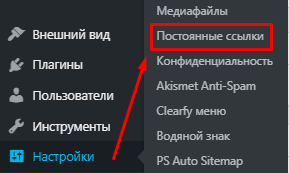
Итак, сперва давайте глянем, где проделать эту процедуру. В консоли WordPress выбираем раздел Настройки и открываем вкладку Постоянные ссылки. На моём скриншоте вы можете увидеть то, чего пока нет у вас. Ничего страшного, пока не обращайте внимание. К этому мы ещё придём 😉
Настройка постоянных ссылок
Теперь перед вами откроется окно постоянных ссылок. Я разделила его на 2 блока.
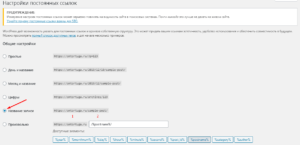
И здесь мы решаем, как будет выглядеть адрес к нашей статье. Например, если выбрать пункт День и название, то в ссылке перед названием будут отображаться технические данные в виде даты создания поста. А разве нам это надо? Ничего хорошего.
Поэтому нужно отметить пункт Название записи, как указано на скриншоте. Тогда в адресной строке будет сперва идти название сайта, а затем название статьи/рубрики/страницы. И ничего лишнего. Так будет правильно.
![]()
Для примера взгляните на мою ссылку. У вас пока что в ссылке русские символы. Это мы исправим позже. Нас ждёт отдельная тема про транслитерацию.
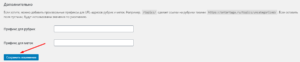
Теперь прокручиваем дальше страницу настроек. Здесь я ничего не стала менять, Но если вам вдруг захочется, можете вписать свой префикс для рубрик или меток. Приведу пример. На данный момент по умолчанию для рубрик в ссылке прописывается слово category. Можно его заменить на topics.
Далее жмём Сохранить изменения. Готово. В заключение хочу напомнить, что в дальнейшем не следует менять формат ссылок. На этом пока всё. До новых встреч! 😉
Читайте в следующем уроке - Как установить плагин транслитерации Cyr-to-lat.
 Веб Остров
Веб Остров